일러스트레이터 글자 롱쉐도우 효과

안녕하세요!
이번에는 일러스트레이터를 이용하여
글자 롱쉐도우 효과를 만들어 보겠습니다.
지난번에 패스이동 기능을 이용하여
글자 테두리 만드는 방법을 알려드렸었는데요
롱쉐도우 효과는 거기에서 이어서 알려드릴게요!
우선 아래 링크로 가셔서
테두리 만들기까지 하신 후에 이어서 작업해 볼게요!
일러스트레이터로 글자 테두리 넣기
안녕하세요! 이전에 포토샵을 이용해서 글자에 테두리 넣는 방법에 대해서 알려드렸습니다. 이번에는 포토샵이 아닌 일러스트레이터를 이용해서 글자 테두리 넣는 방법을 알려드리겠습니다.
artistnotebook.tistory.com
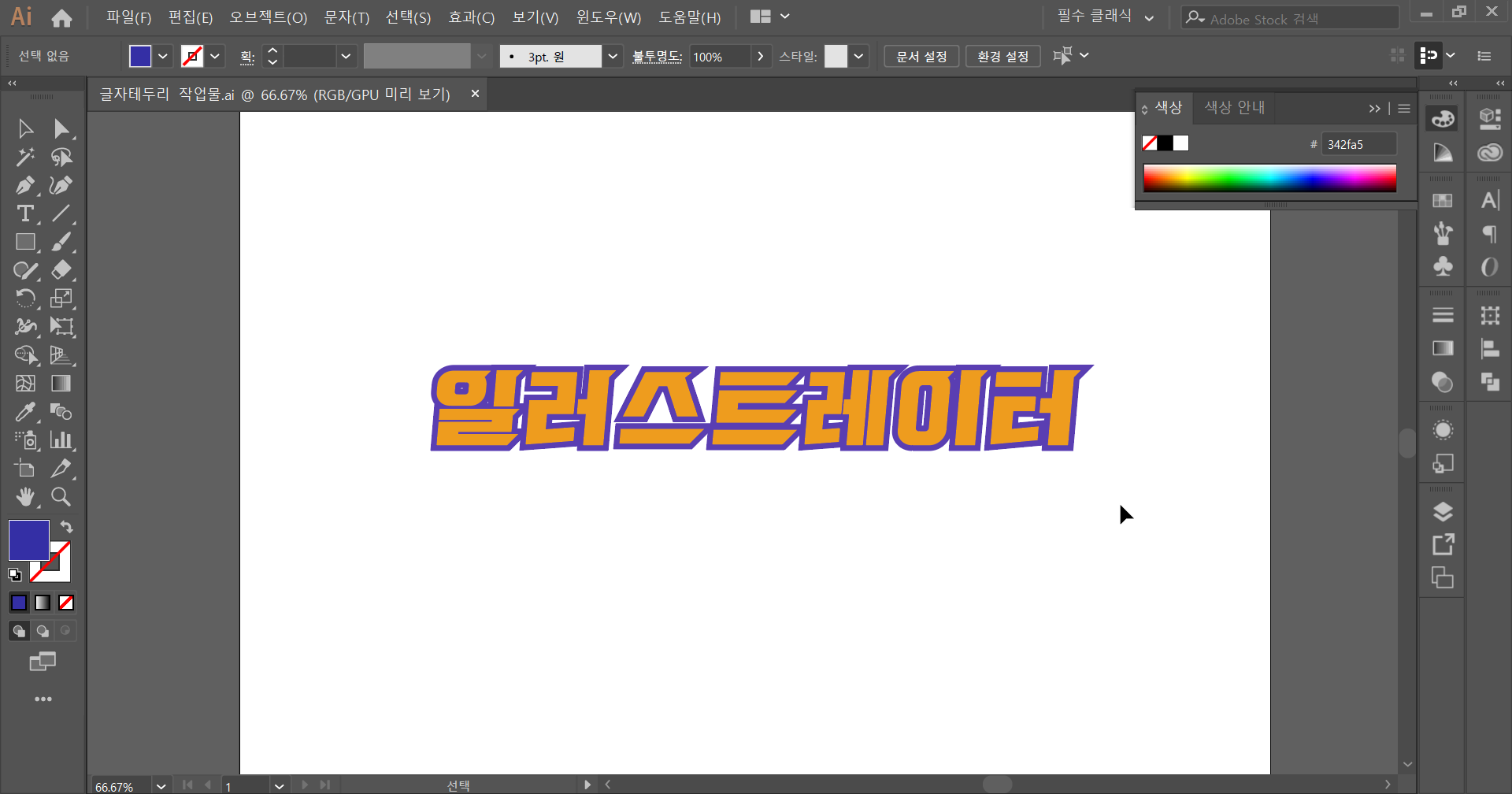
여기까지 잘 따라오셨을 거예요!
이제는 펜툴을 이용해 줄 거예요

도구모음 왼쪽 세 번째에 있습니다.
단축키는 P 입니다.

펜 툴을 이용해서 위 사진의 빨간 선을 따라
콕콕 찍어가면서 도형을 만들어줍니다.
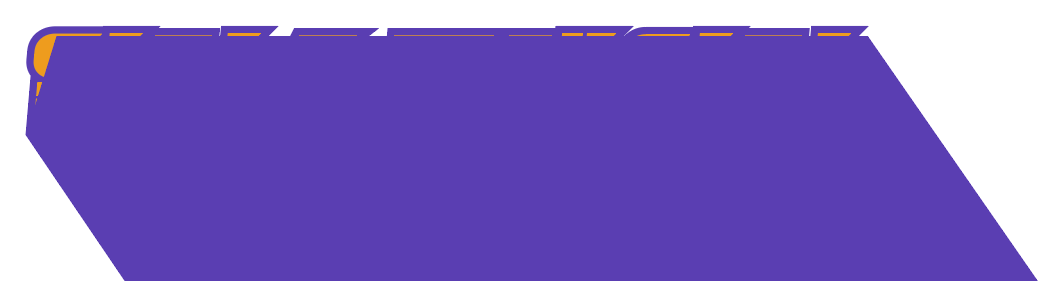
그러면 이렇게 도형이 만들어질 거예요
색상은 글자의 테두리 부분과 같은 색으로 해줄게요~

도형이 그려졌으면 선택한 뒤에
정돈 - 맨 뒤로 보내기를 해줍니다.
단축키 Shift + Ctrl + [ 를 이용해도 됩니다.

짠! 글자 롱쉐도우 효과가 완성되었습니다!

위치나 방향, 색상은 원하시는 대로
여러 가지로 응용해서 사용하시면 됩니다.
일러스트 글자 롱쉐도우 효과를 넣으니
그냥 글만 있을 때와는 확실히 다른 느낌을 받으실 수 있습니다.
유튜브 썸네일이나 채널아트, 카드뉴스, 포스터 등에
사용하시면 확실히 눈에 확 들어오는 효과를
볼 수 있으실 거예요!
이상으로 일러스트레이터 글자 롱쉐도우 효과 넣는 방법이었습니다.
감사합니다!!